Centro Assistenza di Register.it
Email – Configurazione DMARC
DMARC (Domain-based Message Authentication, Reporting & Conformance) è un protocollo che migliora l'autenticazione delle email utilizzando SPF (Sender Policy Framework) e DKIM (DomainKeys Identified Mail), permettendo ai proprietari dei domini di specificare come trattare i messaggi non autenticati e fornendo feedback dettagliati.
In questa guida, ti mostreremo come creare il DMARC su Register.it e i casi di utilizzo più frequenti.
- Creazione DMARC
- Casi frequenti di utilizzo
- Configurazione record DMARC Base
- Configurazione record DMARC con invio report
- Configurazione record DMARC con blocco invii non conformi
Creazione DMARC
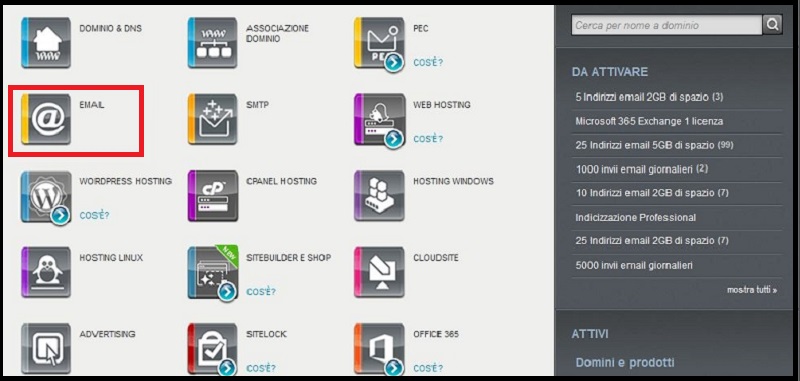
a) Accedi al pannello di controllo del tuo dominio e clicca su Email
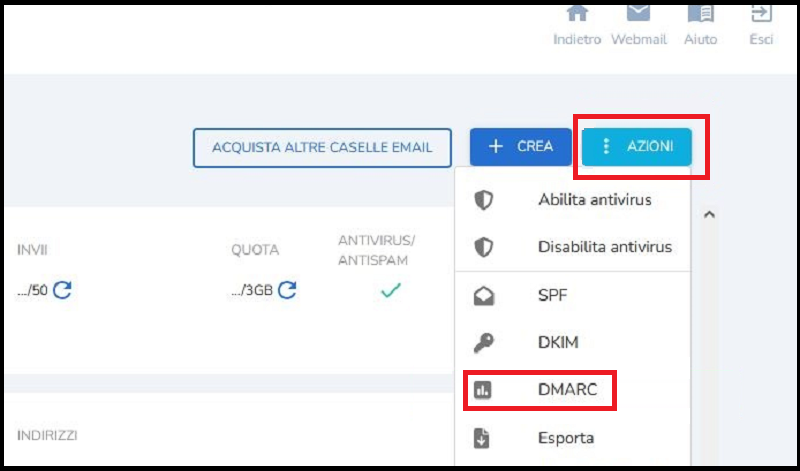
b) Clicca sul link Azioni in alto a destra e scegli DMARC
Casi frequenti di utilizzo
DMARC Base
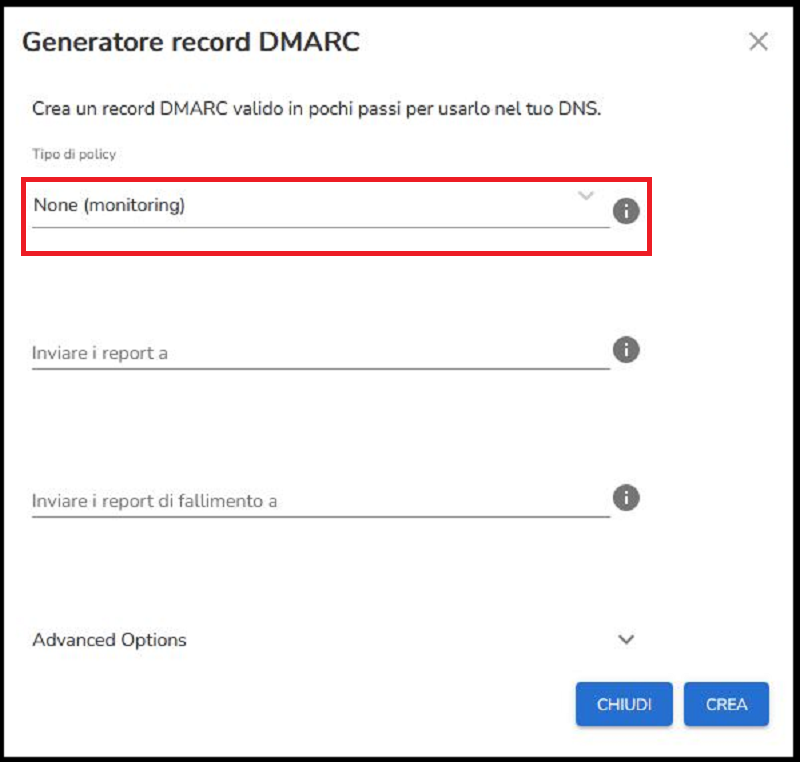
Mantieni i campi non compilati e clicca su Crea.
Il record risultante nel DNS sarà: _dmarc.dominio.ext. TXT "v=DMARC1; p=none; pct=100; ri=86400"
DMARC con invio report
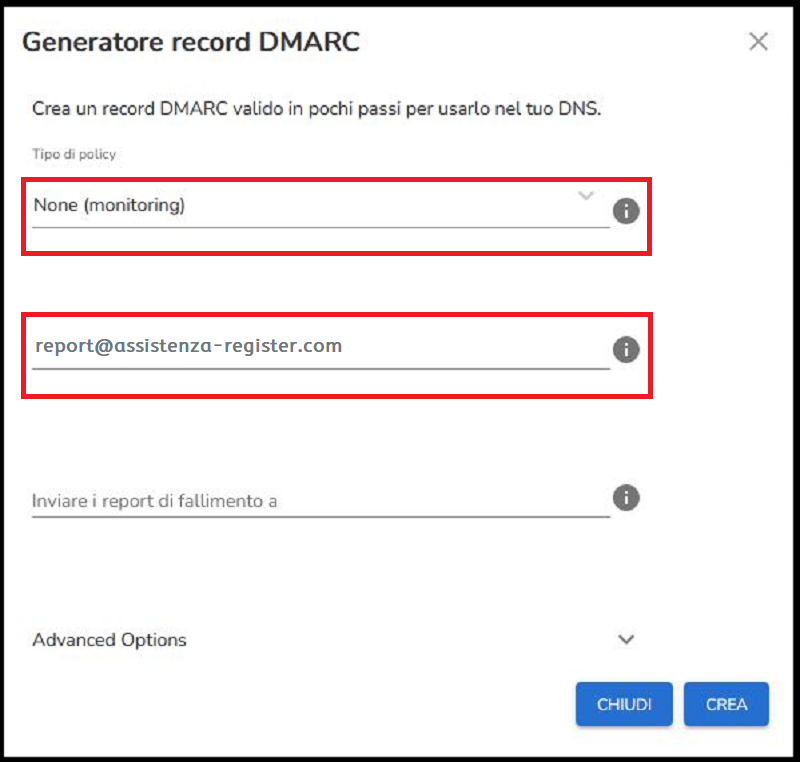
Aggiungi il tuo indirizzo email e clicca su Crea.
Il record risultante nel DNS sarà: _dmarc.dominio.ext. TXT "v=DMARC1; p=none; rua=mailto:test@dominio.ext; pct=100; ri=86400"
E' inoltre possibile aggiungere anche un indirizzo Email come destinatario dei report di fallimento all'interno del campo Inviare record di fallimento a
DMARC con blocco invii
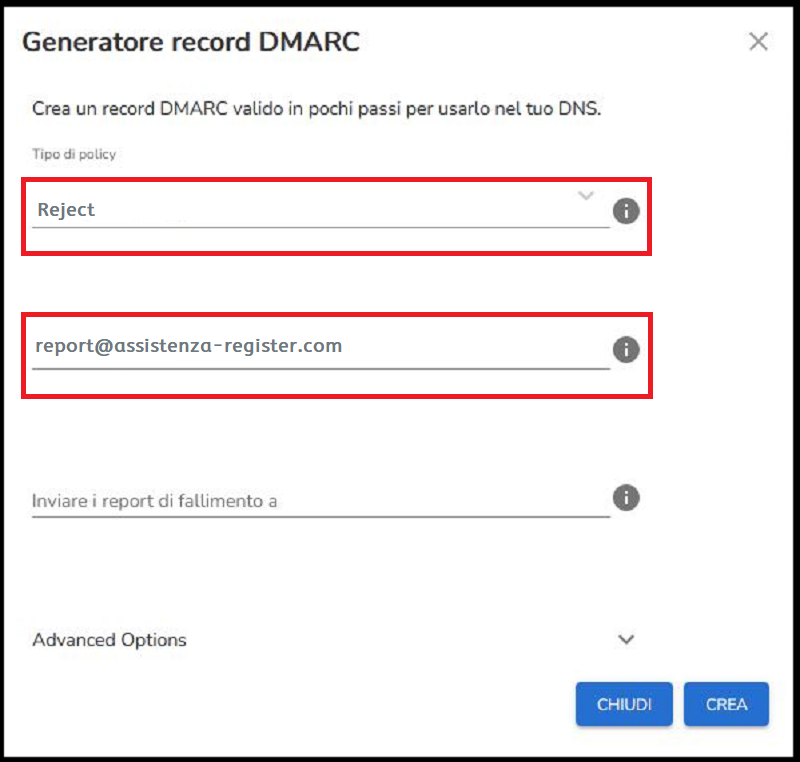
Seleziona l'opzione e inserisci il tuo indirizzo email, poi clicca su Crea.
Il record risultante nel DNS sarà: _dmarc.dominio.ext. TXT "v=DMARC1; p=reject; pct=100; ri=86400"
